CentOS 7.5 安装配置tigervnc-server
系统版本:
[root@s10 ~]# cat /etc/redhat-release
CentOS Linux release 7.5.1804 (Core)
1.安装 Gnome 包
[root@s10 ~]# yum groupinstall "GNOME Desktop" "Graphical Administration Tools" -y
2.更新系统的运行级别 (此步骤不是必须)
自动进入图形界面,那么我们需要更改系统的运行级别,输入下面的命令来启用图形界面。
[root@s10 ~]# ln -sf /lib/systemd/system/runlevel5.target /etc/systemd/system/default.target
3.安装vnc软件包
[root@s10 ~]# yum -y install tigervnc-server
已加载插件:fastestmirror, langpacks
Loading mirror speeds from cached hostfile
* base: mirrors.aliyun.com
* epel: mirrors.aliyun.com
* extras: mirrors.163.com
* updates: mirrors.cn99.com
http://mirrors.163.com/centos/7.5.1804/virt/x86_64/libvirt-latest/repodata/repomd.xml: [Errno 14] HTTP Error 404 - Not Found
正在尝试其它镜像。
To address this issue please refer to the below wiki article https://wiki.centos.org/yum-errors If above article doesn't help to resolve this issue please use https://bugs.centos.org/. 正在解决依赖关系
--> 正在检查事务
---> 软件包 tigervnc-server.x86_64.0.1.8.0-13.el7 将被 安装
--> 解决依赖关系完成 依赖关系解决 =============================================================================================================================================================================================
Package 架构 版本 源 大小
=============================================================================================================================================================================================
正在安装:
tigervnc-server x86_64 1.8.0-13.el7 base 215 k 事务概要
=============================================================================================================================================================================================
安装 1 软件包 总下载量:215 k
安装大小:509 k
Downloading packages:
tigervnc-server-1.8.0-13.el7.x FAILED
http://mirrors.cqu.edu.cn/CentOS/7.6.1810/os/x86_64/Packages/tigervnc-server-1.8.0-13.el7.x86_64.rpm: [Errno 14] curl#56 - "Recv failure: Connection reset by peer"/s | 0 B --:--:-- ETA
正在尝试其它镜像。
tigervnc-server-1.8.0-13.el7.x86_64.rpm | 215 kB 00:00:00
Running transaction check
Running transaction test
Transaction test succeeded
Running transaction
正在安装 : tigervnc-server-1.8.0-13.el7.x86_64 1/1
验证中 : tigervnc-server-1.8.0-13.el7.x86_64 1/1 已安装:
tigervnc-server.x86_64 0:1.8.0-13.el7 完毕!
4.关闭防火墙
[root@s10 ~]# systemctl stop firewalld
[root@s10 ~]# systemctl disable firewalld
5.复制配置文件
[root@s10 ~]# cp /lib/systemd/system/vncserver@.service /etc/systemd/system/vncserver@:1.service
6.修改配置文件
[root@s10 ~]# vim /etc/systemd/system/vncserver@\:1.service 1 # The vncserver service unit file
2 #
3 # Quick HowTo:
4 # 1. Copy this file to /etc/systemd/system/vncserver@.service
5 # 2. Replace <USER> with the actual user name and edit vncserver
6 # parameters appropriately
7 # (ExecStart=/usr/sbin/runuser -l <USER> -c "/usr/bin/vncserver %i"
1 # The vncserver service unit file
2 #
3 # Quick HowTo:
4 # 1. Copy this file to /etc/systemd/system/vncserver@.service
5 # 2. Replace <USER> with the actual user name and edit vncserver
6 # parameters appropriately
7 # (ExecStart=/usr/sbin/runuser -l <USER> -c "/usr/bin/vncserver %i"
1 # The vncserver service unit file
2 #
3 # Quick HowTo:
4 # 1. Copy this file to /etc/systemd/system/vncserver@.service
5 # 2. Replace <USER> with the actual user name and edit vncserver
6 # parameters appropriately
7 # (ExecStart=/usr/sbin/runuser -l <USER> -c "/usr/bin/vncserver %i"
8 # PIDFile=/home/<USER>/.vnc/%H%i.pid)
9 # 3. Run `systemctl daemon-reload`
10 # 4. Run `systemctl enable vncserver@:<display>.service`
11 #
12 # DO NOT RUN THIS SERVICE if your local area network is
13 # untrusted! For a secure way of using VNC, you should
14 # limit connections to the local host and then tunnel from
15 # the machine you want to view VNC on (host A) to the machine
16 # whose VNC output you want to view (host B)
17 #
18 # [user@hostA ~]$ ssh -v -C -L 590N:localhost:590M hostB
19 #
20 # this will open a connection on port 590N of your hostA to hostB's port 590M
21 # (in fact, it ssh-connects to hostB and then connects to localhost (on hostB).
22 # See the ssh man page for details on port forwarding)
23 #
24 # You can then point a VNC client on hostA at vncdisplay N of localhost and with
25 # the help of ssh, you end up seeing what hostB makes available on port 590M
26 #
27 # Use "-nolisten tcp" to prevent X connections to your VNC server via TCP.
28 #
29 # Use "-localhost" to prevent remote VNC clients connecting except when
30 # doing so through a secure tunnel. See the "-via" option in the
31 # `man vncviewer' manual page.
32
33
34 [Unit]
35 Description=Remote desktop service (VNC)
36 After=syslog.target network.target
37
38 [Service]
39 Type=forking
40
41 # Clean any existing files in /tmp/.X11-unix environment
42 ExecStartPre=/bin/sh -c '/usr/bin/vncserver -kill %i > /dev/null 2>&1 || :'
43 ExecStart=/usr/sbin/runuser -l <USER> -c "/usr/bin/vncserver %i"
44 PIDFile=/home/<USER>/.vnc/%H%i.pid
45 ExecStop=/bin/sh -c '/usr/bin/vncserver -kill %i > /dev/null 2>&1 || :'
46
47 [Install]
48 WantedBy=multi-user.target
将第43、44行中的<USER>修改为root或者你想通过vnc登录的账号,如tom 或jerry 如下所示:
43 ExecStart=/usr/sbin/runuser -l root -c "/usr/bin/vncserver %i"
44 PIDFile=/root/.vnc/%H%i.pid
7.重新加载systemd服务
[root@s10 ~]# systemctl daemon-reload
8.设置VNC密码
[root@s10 ~]# vncpasswd
Password:
Verify:
Would you like to enter a view-only password (y/n)? y
Password:
Verify:
9.启动VNC服务
[root@s10 ~]# systemctl start vncserver@:1.service
[root@s10 ~]# systemctl enable vncserver@:1.service
Created symlink from /etc/systemd/system/multi-user.target.wants/vncserver@:1.service to /etc/systemd/system/vncserver@:1.service.
[root@s10 ~]# systemctl status vncserver@:1.service
● vncserver@:1.service - Remote desktop service (VNC)
Loaded: loaded (/etc/systemd/system/vncserver@:1.service; disabled; vendor preset: disabled)
Active: active (running) since 二 2019-04-02 15:02:08 CST; 7s ago
Process: 29678 ExecStart=/usr/sbin/runuser -l root -c /usr/bin/vncserver %i (code=exited, status=0/SUCCESS)
Process: 29675 ExecStartPre=/bin/sh -c /usr/bin/vncserver -kill %i > /dev/null 2>&1 || : (code=exited, status=0/SUCCESS)
Main PID: 29705 (Xvnc)
CGroup: /system.slice/system-vncserver.slice/vncserver@:1.service
‣ 29705 /usr/bin/Xvnc :1 -auth /root/.Xauthority -desktop s10.sangame.com:1 (root) -fp catalogue:/etc/X11/fontpath.d -geometry 1024x768 -pn -rfbauth /root/.vnc/passwd -rfbport... 4月 02 15:02:04 s10.sangame.com systemd[1]: Starting Remote desktop service (VNC)...
4月 02 15:02:08 s10.sangame.com systemd[1]: Started Remote desktop service (VNC).
查看VNC服务端口启动状态:
[root@s10 ~]# netstat -tunpl |grep :590
tcp 0 0 0.0.0.0:5900 0.0.0.0:* LISTEN 4334/qemu-kvm
tcp 0 0 0.0.0.0:5901 0.0.0.0:* LISTEN 29705/Xvnc
tcp 0 0 0.0.0.0:5903 0.0.0.0:* LISTEN 5876/qemu-kvm
tcp 0 0 0.0.0.0:5904 0.0.0.0:* LISTEN 5644/qemu-kvm
tcp 0 0 0.0.0.0:5905 0.0.0.0:* LISTEN 5710/qemu-kvm
tcp6 0 0 :::5901 :::* LISTEN 29705/Xvnc
10.测试连接
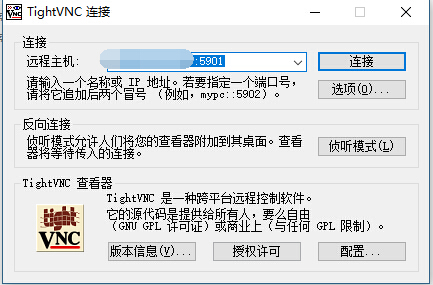
点击连接并输入密码:
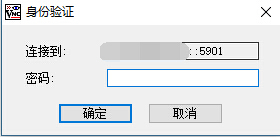
如下所示:
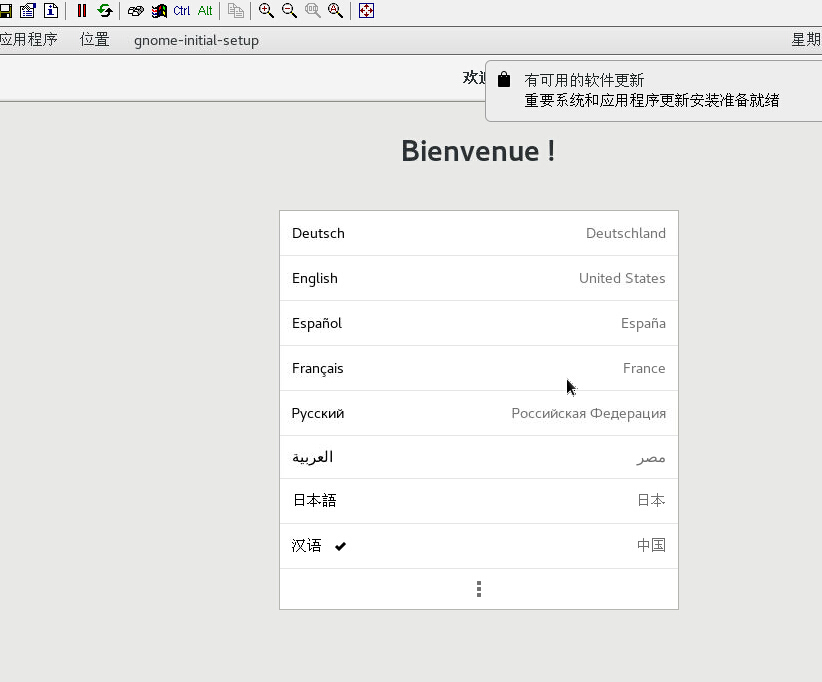
一切看上去都没有问题。接下来可以体验一下VNC服务。
CentOS 7.5 安装配置tigervnc-server的更多相关文章
- Linux 环境下安装配置 TigerVNC Server 并启用当前会话远程服务(X0VNC)
曾经喜欢用 RealVNC Server 实现 Linux/Windows 的远程控制,因为 RealVNC 为收费商业软件,支持文件传输,性能优化方面也做得不错.但 RealVNC 从 5.0 版本 ...
- CentOS 7.2 安装配置 Percona Server
个人比较喜欢 MYSQL 的轻量,今天花了一点时间把阿里云上的 MYSQL5.7 换成了 Percona-Server ,Percona 是一个开源的 MySQL 衍生版.InnoDB的数据库引擎使得 ...
- CentOS 6.6安装配置LAMP服务器(Apache+PHP5+MySQL)
准备篇: CentOS 6.6系统安装配置图解教程 http://www.osyunwei.com/archives/8398.html 1.配置防火墙,开启80端口.3306端口 vi /etc/s ...
- CentOS 6.5安装配置LNMP服务器(Nginx+PHP+MySQL)
CentOS 6.5安装配置LNMP服务器(Nginx+PHP+MySQL) 一.准备篇: /etc/init.d/iptables stop #关闭防火墙 关闭SELINUX vi /etc/sel ...
- CentOS 6.4安装配置LAMP服务器(Apache+PHP5+MySQL)
这篇文章主要介绍了CentOS 6.4安装配置LAMP服务器(Apache+PHP5+MySQL)的方法,需要的朋友可以参考下 文章写的不错,很详细:IDO转载自网络: 准备篇: 1.配置防火墙,开启 ...
- CentOS 6.3安装配置LAMP服务器(Apache+PHP5+MySQL)
准备篇: 1.配置防火墙,开启80端口.3306端口 vi /etc/sysconfig/iptables -A INPUT -m state --state NEW -m tcp -p tcp -- ...
- CentOS 6.5安装配置LAMP服务器(Apache+PHP5+MySQL)的方法
CentOS 6.5安装配置LAMP服务器(Apache+PHP5+MySQL)的方法 准备篇: 1.配置防火墙,开启80端口.3306端口vi /etc/sysconfig/iptables-A I ...
- CentOS 6.4安装配置LAMP服务器
CentOS 6.4安装配置LAMP服务器(Apache+PHP5+MySQL) 作者: 字体:[增加 减小] 类型:转载 这篇文章主要介绍了CentOS 6.4安装配置LAMP服务器(Apache+ ...
- centos tomcat/resin安装配置 卸载系统自带的java tomcat安装配置 安装JDK resin安装配置 第二十八节课
centos tomcat/resin安装配置 卸载系统自带的java tomcat安装配置 安装JDK resin安装配置 第二十八节课 tomcat和java都不需要编译 tom ...
- CentOS 6.4安装配置ldap
CentOS 6.5安装配置ldap 时间:2015-07-14 00:54来源:blog.51cto.com 作者:"ly36843运维" 博客 举报 点击:274次 一.安装l ...
随机推荐
- E开始使用webdriver
GETTING STARTED WITH WEBDRIVER Selenium supports automation of all the major browsers in the market ...
- Vue中组件通信的几种方法(Vue3的7种和Vue2的12种组件通信)
Vue3组件通信方式: props $emit expose / ref $attrs v-model provide / inject Vuex 使用方法: props 用 props 传数据给子组 ...
- suse 12 安装git客户端
suse-linux:~ # zypper addrepo http://download.opensuse.org/repositories/devel:/tools:/scm/SLE_12_SP5 ...
- 基于myscript.js的web手写板(支持中文识别)
网上的手写板模板不少,但是支持中文识别的却不多,而且基本上都收费的,毕竟别人的中文库凭什么免费提供给你(说好的开源呢?说好的开源呢? ←_←) 好了,进入主题,myscript.js,在官网其实我并没 ...
- 前端生成PDF,让后端刮目相看
PDF 简介 PDF 全称Portable Document Format (PDF)(便携文档格式),该格式的显示与操作系统.分辨率.设备等因素没有关系,不论是在Windows,Unix还是在苹果公 ...
- Bypass BeaconEye - Beacon 堆混淆
这是[信安成长计划]的第 9 篇文章 关注微信公众号[信安成长计划] 0x00 目录 0x01 CS4.5 Sleep_Mask 0x02 HeapEncrypt 0x03 效果 0x04 参考文章 ...
- 内网安全之横向移动(冰蝎&&msf&&IPC$)
1.冰蝎介绍 冰蝎是一款目前比较流行的Webshell管理工具,在2021年更新的2021.4.20 v3.0 Beta 9 版本中去除了动态密钥协商机制,采用预共享密钥,载荷全程无明文.因其优秀的加 ...
- 能无缝嵌入Excel的报表工具,报表轻松做!
现在很多人做数据分析会被推荐选择去用编程R和Python.PowerBI.Tableau.Qlik.Smartbi... 从目前数据分析的行业来说,Excel是世界上使用人数最多的报表分析工具,没有之 ...
- Hadoop - 入门学习笔记(详细)
目录 第1章 大数据概论 第2章 从Hadoop框架讨论大数据生态 第3章 Hadoop运行环境搭建(开发重点) 第4章 Hadoop运行模式 本地模式:默认配置 伪分布式模式:按照完全分布式模式配置 ...
- AtCoder Beginner Contest 242 题解
目录 C - 1111gal password D - ABC Transform E - (∀x∀) F - Black and White Rooks G - Range Pairing Quer ...
